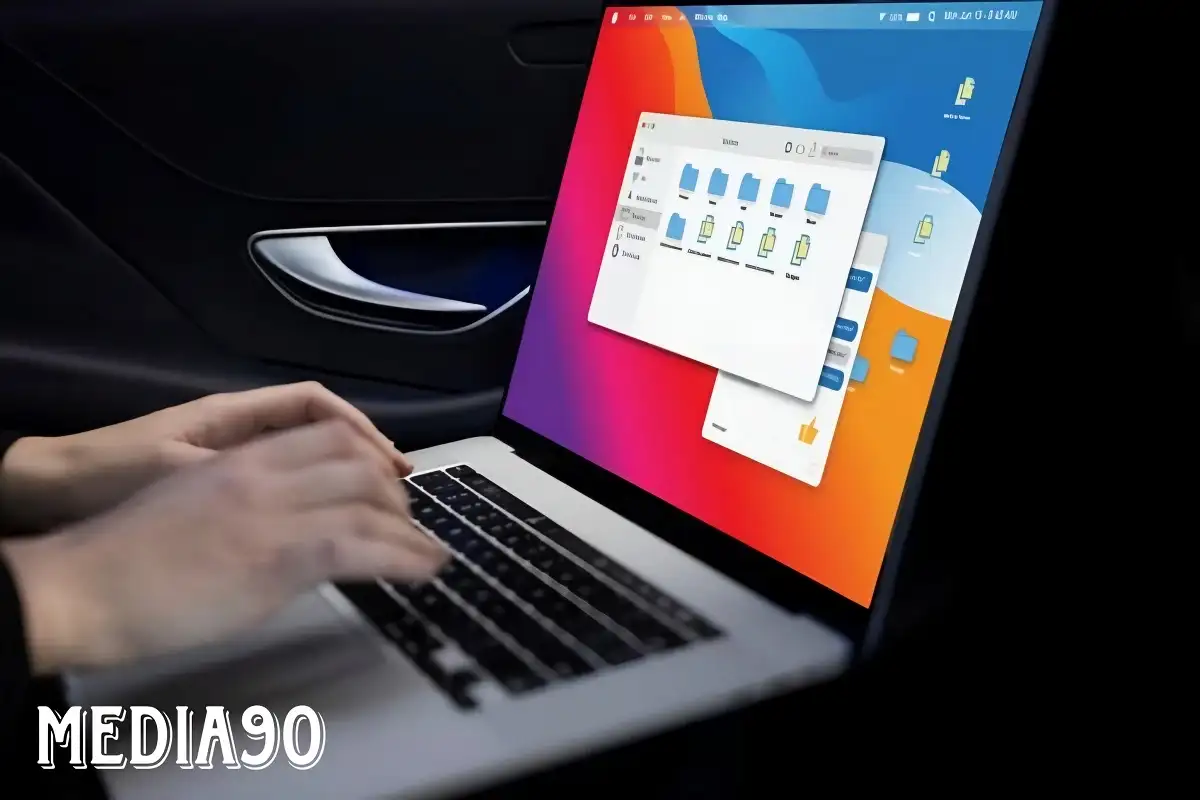Media90 (media.gatsu90rentcar.com) – Belum lama ini, Microsoft memberikan kejutan dengan mengumumkan bahwa Copilot, asisten bertenaga AI terbaru mereka, akan segera hadir di Windows 10.
Awalnya eksklusif untuk Windows 11, Copilot kini memperluas jangkauannya ke sistem operasi generasi sebelumnya yang masih didukung oleh lebih dari satu miliar perangkat.
Bagi mereka yang tidak berniat segera beralih ke Windows 11, ini adalah kesempatan untuk mencoba kecanggihan Copilot di Windows 10.
Alternatifnya, Microsoft akan secara organik mengirimkan Copilot ke sistem Anda melalui pembaruan. Namun, perlu diingat bahwa peluncuran ini akan dilakukan secara bertahap, memerlukan sedikit kesabaran.
Aktivasi Copilot di Windows 10 bukanlah tugas yang mudah. Anda perlu mendaftar di Windows Insiders Program, melakukan beberapa modifikasi pada registri sistem, dan berurusan dengan aplikasi pihak ketiga.
Meskipun Windows 10 dianggap sebagai sistem operasi yang matang dan stabil, serta pembaruan Release Preview jarang menyebabkan masalah, tetap bijak untuk selalu membuat cadangan data penting sebelum memulai eksperimen ini, termasuk instalasi Copilot.
Berikut adalah langkah-langkah untuk mengaktifkan Copilot di Windows 10:
1. Unduh dan Instal Build Windows 10 Terbaru
Unduh dan instal Windows 10 build 19045.3754 atau yang lebih baru. Saat artikel ini ditulis, build tersebut hanya tersedia di Saluran Pratinjau Rilis, namun seharusnya segera dirilis ke semua pengguna Windows 10.
2. Perbarui Microsoft Edge
Pastikan Microsoft Edge Anda diperbarui ke versi terbaru dengan membuka edge://settings/help dan menginstal pembaruan yang tersedia.
3. Unduh dan Ekstrak ViVeTool
Unduh ViVeTool dari GitHub dan ekstrak arsipnya ke folder yang sesuai di komputer Anda.
4. Buka Command Prompt dan Arahkan ke Folder ViVeTool
Buka Command Prompt sebagai Administrator, lalu arahkan ke folder dengan file ViVeTool menggunakan perintah CD. Sebagai contoh: CD C:Vive.
5. Aktifkan Copilot
Ketik vivetool /enable /id:46686174,47530616,44755019 di Command Prompt dan tekan Enter.
6. Mulai Ulang Komputer
Lakukan restart pada komputer Anda.
7. Buka Windows Registry Editor
Tekan Win + R, ketik regedit, dan tekan Enter untuk membuka Windows Registry Editor.
8. Ubah Nilai IsUserEligible
Arahkan ke ComputerHKEY_CURRENT_USERSOFTWAREMicrosoftWindowsShellCopilotBingChat dan klik dua kali nilai IsUserEligible.
Ubah data nilainya dari 0 menjadi 1. Pastikan Anda masuk ke Windows dengan Akun Microsoft Anda, atau nilai ini akan diatur ulang setiap kali sistem dihidupkan ulang.
9. Mulai Ulang Komputer Lagi
Lakukan restart pada komputer Anda sekali lagi.
10. Aktifkan Tombol Copilot (Pratinjau)
Klik kanan pada bilah tugas dan pilih “Tampilkan tombol Copilot (pratinjau)”. Ikon Copilot akan muncul di sebelah kanan tombol pusat notifikasi. Perlu diingat bahwa Anda mungkin tidak akan melihat ikon ini jika bilah tugas Anda berada di sisi kanan atau kiri layar.
Dengan mengikuti langkah-langkah ini, Anda dapat mengaktifkan Copilot di Windows 10 dan merasakan sendiri kemampuan asisten AI terbaru dari Microsoft.
Pastikan untuk mengikuti prosedur dengan hati-hati dan berhati-hatilah selama proses aktivasi Copilot.